เมื่อพัฒนาสำหรับแพลตฟอร์มมือถือ ไม่ว่าจะเป็นเว็บไซต์หรือแอพ การเข้าถึงบันทึกของอุปกรณ์ เป็นสิ่งสำคัญ เนื่องจากบันทึกเหล่านี้มีข้อมูลที่สำคัญเกี่ยวกับการเรียกใช้งานเว็บและ API ที่ส่งและรับ รวมถึงข้อมูลที่ช่วยให้เข้าใจการทำงานของอุปกรณ์และการโต้ตอบกับแอปหรือเว็บไซต์ได้ดีขึ้น
การสร้างบันทึกอุปกรณ์บน Android
สำหรับระบบปฏิบัติการ Android นั้น คุณสามารถสร้างบันทึกอุปกรณ์ได้โดยไม่ต้องเชื่อมต่อกับระบบเดสก์ท็อป โดยเริ่มตั้งแต่ Android 10 เป็นต้นไป อุปกรณ์มีตัวเลือกในตัวเพื่อสร้างรายงานข้อบกพร่องซึ่งรวมถึงบันทึกอุปกรณ์ทั้งหมดที่สำคัญ
ขั้นตอนการเปิดใช้งานรายงานข้อบกพร่อง
ดังนี้คือขั้นตอนในการเปิดใช้งานรายงานข้อบกพร่องของปุ่มเปิด/ปิดบน Android
- เปิดแอปการตั้งค่าบนอุปกรณ์ Android ของคุณ
- ไปที่ระบบ
- ค้นหาหมายเลขบิลด์ที่นี่ (ตำแหน่งอาจแตกต่างกันไปตามอุปกรณ์)
- แตะหมายเลขบิลด์เจ็ดครั้งเพื่อเปิดใช้งานตัวเลือกสำหรับนักพัฒนาซอฟต์แวร์
เปิดใช้งานการดีบัก USB
เมื่อเปิดใช้งานตัวเลือกสำหรับนักพัฒนาแล้ว ข้อต่อไปนี้คือการเปิดใช้งานการดีบัก USB:
- เปิดแอปการตั้งค่า
- ไปที่ระบบ > ตัวเลือกสำหรับนักพัฒนา
- ค้นหาสวิตช์แก้จุดบกพร่อง USB และเปิดใช้งาน
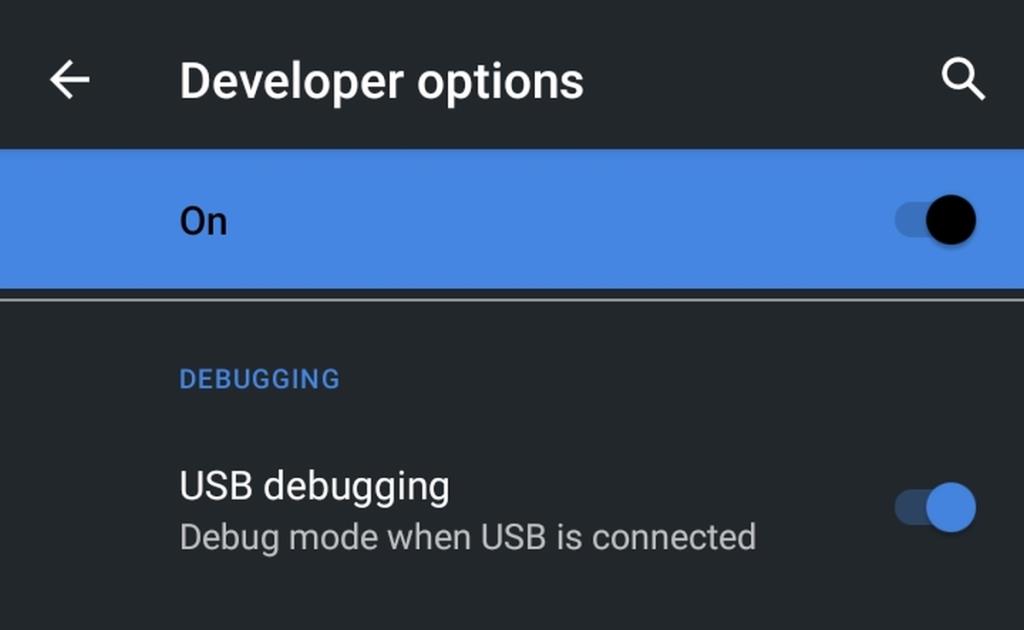
การเปิดใช้งานรายงานข้อบกพร่องของปุ่มเปิด/ปิด
เมื่อคุณเปิดใช้งานการดีบัก USB แล้ว คุณสามารถเปิดใช้งานรายงานข้อบกพร่องได้:
- เปิดแอปการตั้งค่า
- ไปที่ระบบ > ตัวเลือกสำหรับนักพัฒนา
- เปิดสวิตช์"ทางลัดรายงานข้อบกพร่อง"
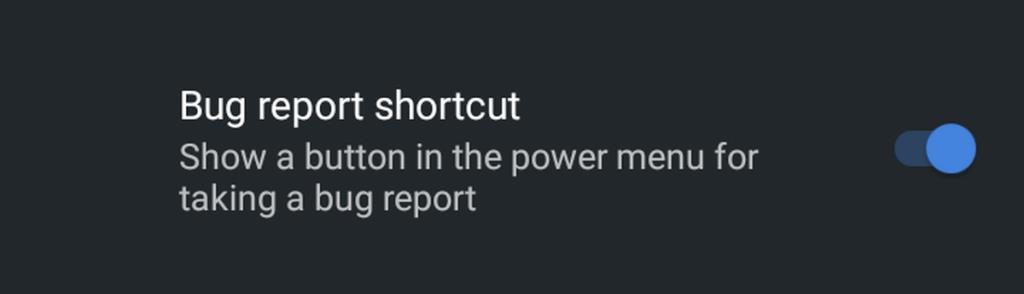
การบันทึกรายงานข้อผิดพลาด
เมื่อเปิดใช้งาน Shortcu ของรายงานข้อบกพร่อง คุณสามารถสร้างรายงานข้อบกพร่องได้ด้วยขั้นตอนดังนี้:
- เปิดแอปหรือเว็บไซต์ที่คุณต้องการตรวจสอบ
- กดปุ่มเปิด/ปิดบนอุปกรณ์ Android ของคุณค้างไว้
- เลือกปุ่มรายงานข้อบกพร่องจากเมนู
- รอแจ้งเตือน 'กำลังสร้างรายงานข้อบกพร่อง'ปรากฏขึ้น
- ใช้แอพ/นำทางเว็บไซต์เพื่อค้นหาจุดบกพร่อง
- ตรวจสอบแถบความคืบหน้าในการแจ้งเตือน
- เมื่อเสร็จสมบูรณ์ ให้แชร์รายงานข้อบกพร่อง
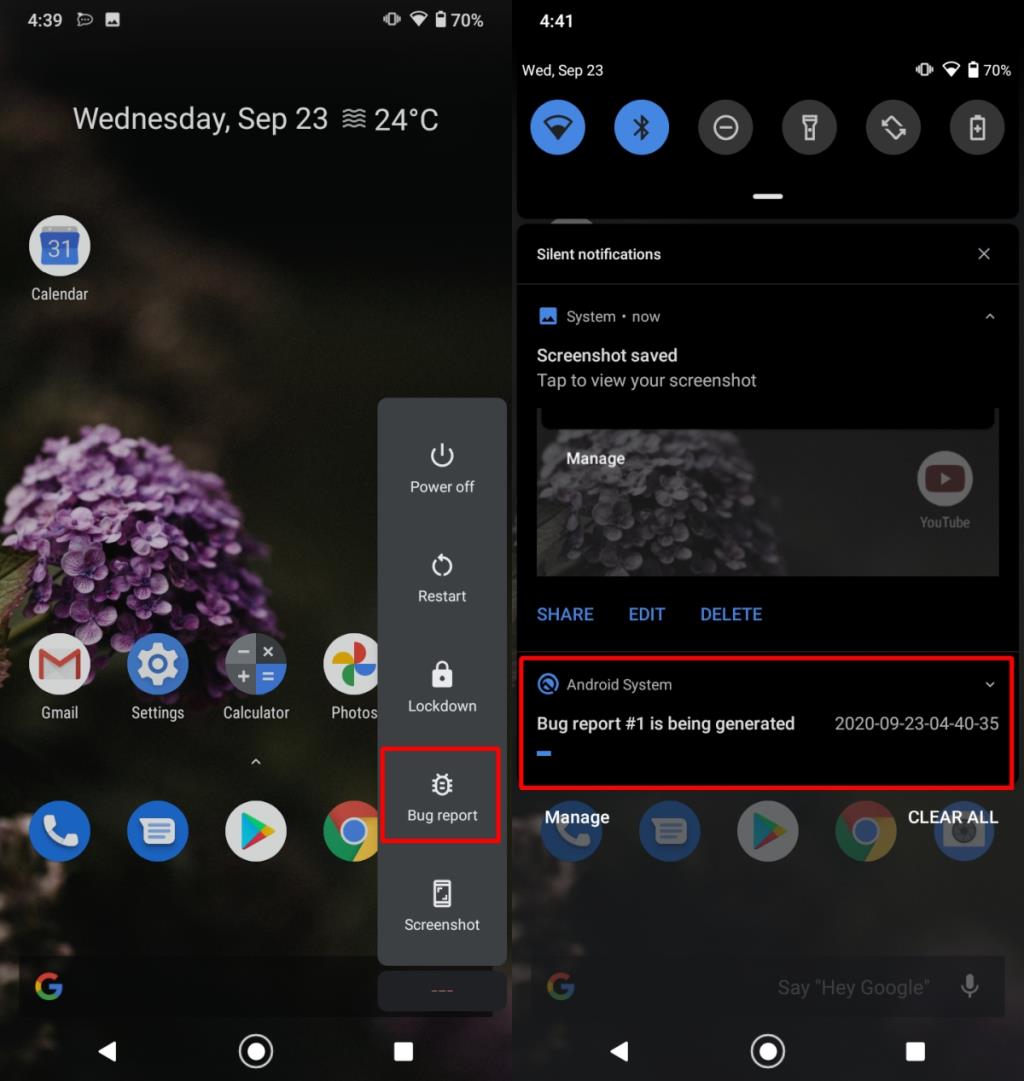
เข้าถึงและปรับแต่งรายงานข้อผิดพลาด
คุณสามารถเข้าถึงและปรับแต่งรายงานข้อผิดพลาดได้ดังนี้:
- เปิดแอปการตั้งค่า
- ไปที่เก็บข้อมูล > ไฟล์
- แตะไอคอนแฮมเบอร์เกอร์
- เลือกรายงานข้อบกพร่อง
- ดูและเลือกรายการที่ต้องการตรวจสอบ
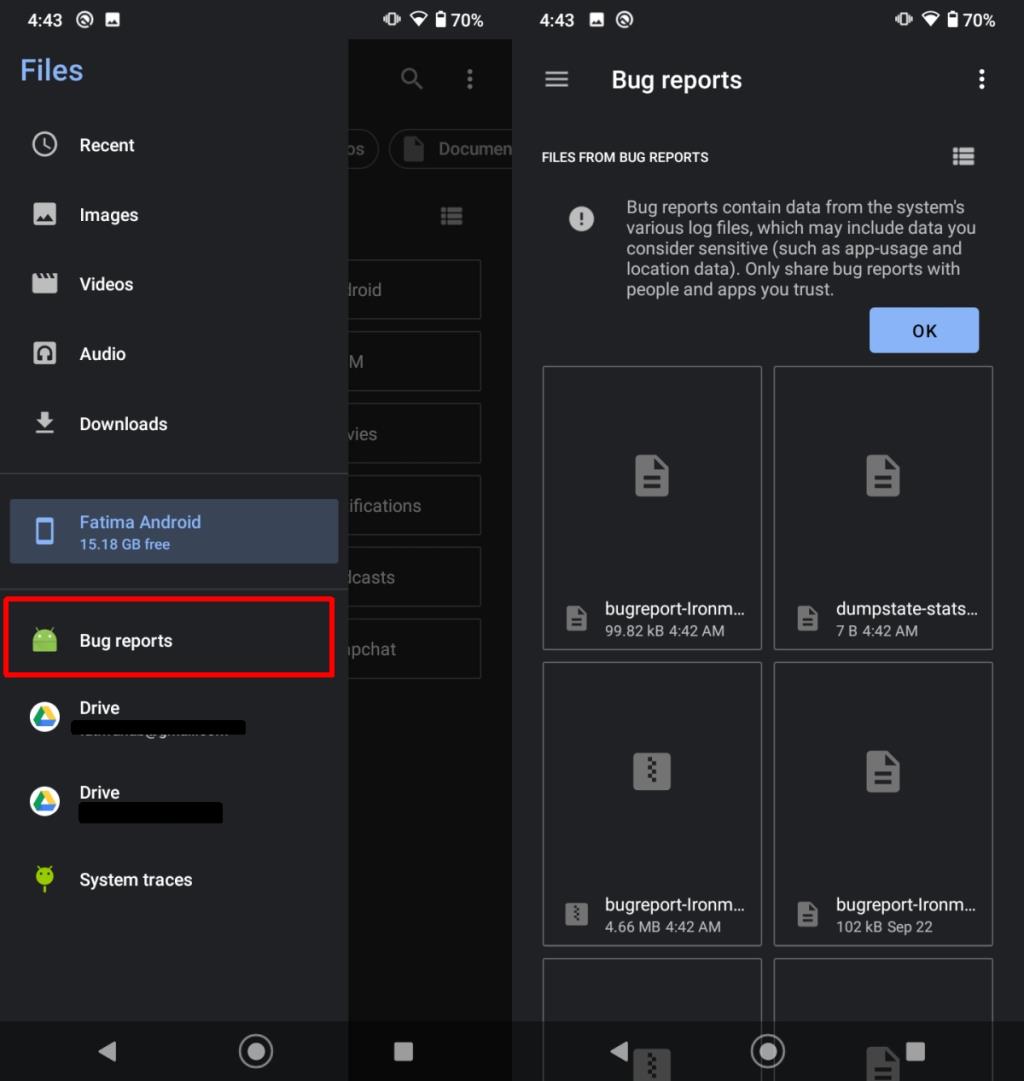
ประเภทของรายงานข้อบกพร่อง
อุปกรณ์ Android สามารถสร้างรายงานจุดบกพร่องได้สองประเภท:
| ประเภท |
คำอธิบาย |
| รายงานข้อบกพร่องแบบโต้ตอบ |
รายงานที่กระชับและเป็นมาตรฐาน |
| รายงานฉบับเต็ม |
มีข้อมูลทั้งหมดที่เก็บรวบรวม |
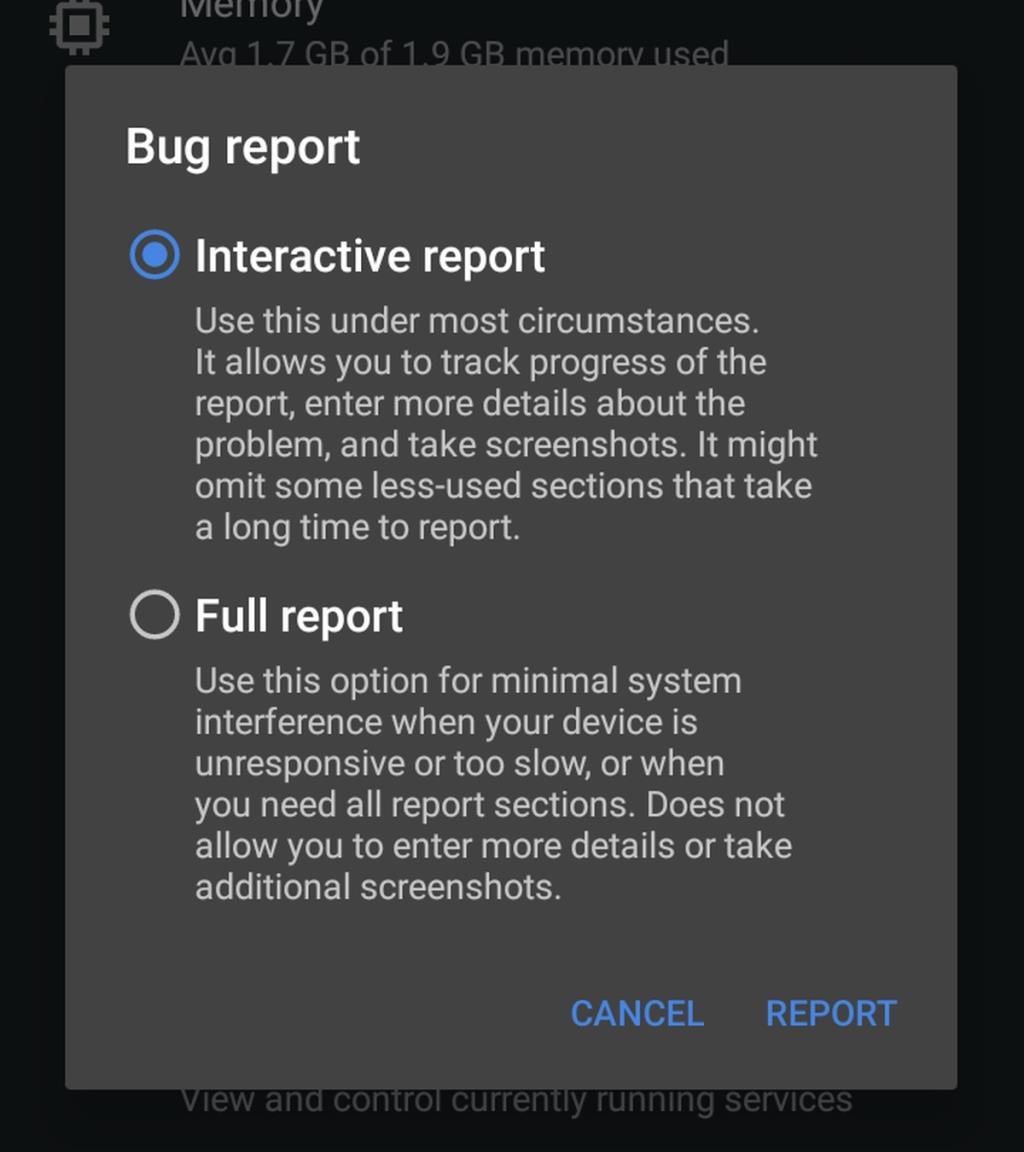
สรุป
รายงานข้อบกพร่องที่สร้างขึ้นบนอุปกรณ์ Android อาจมีรูปแบบเป็นไฟล์ข้อความหรือโฟลเดอร์ซิปที่มีหลายไฟล์ โดยปกติรายงานจะมีข้อมูลที่สำคัญเกี่ยวกับการใช้เซ็นเซอร์และบันทึกการทำงานของระบบ
รายงานข้อบกพร่องของ Android มีข้อมูลเดียวกับที่สร้างจากเครื่องมือ ADB แต่มีข้อดีคือ สามารถนำเสนอโดยอัตโนมัติและสะดวกกว่า

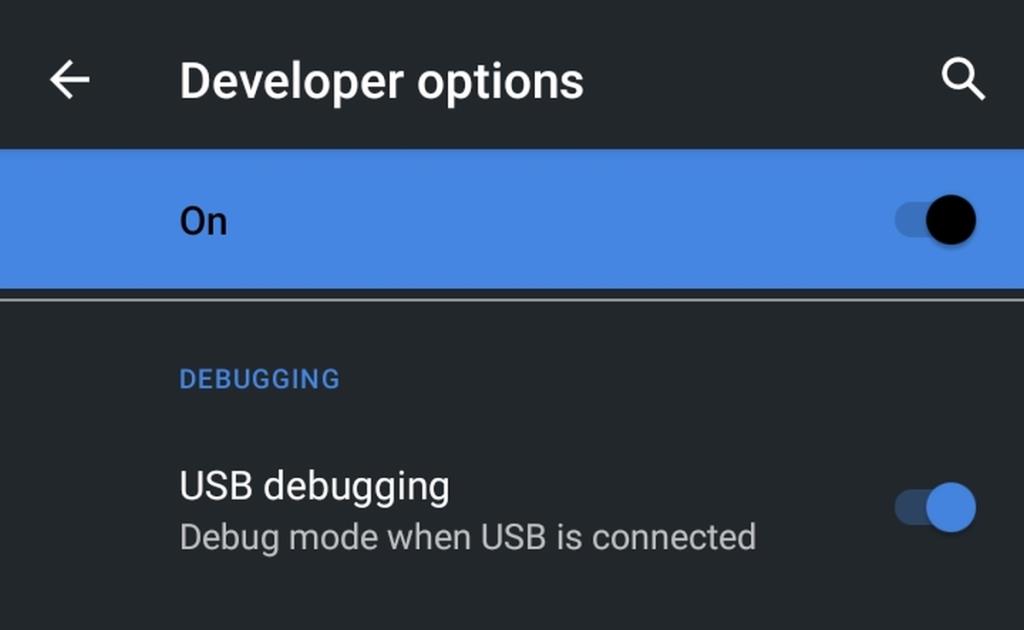
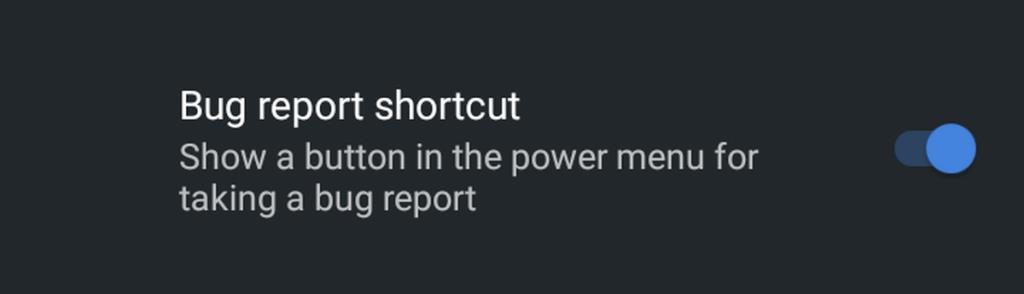
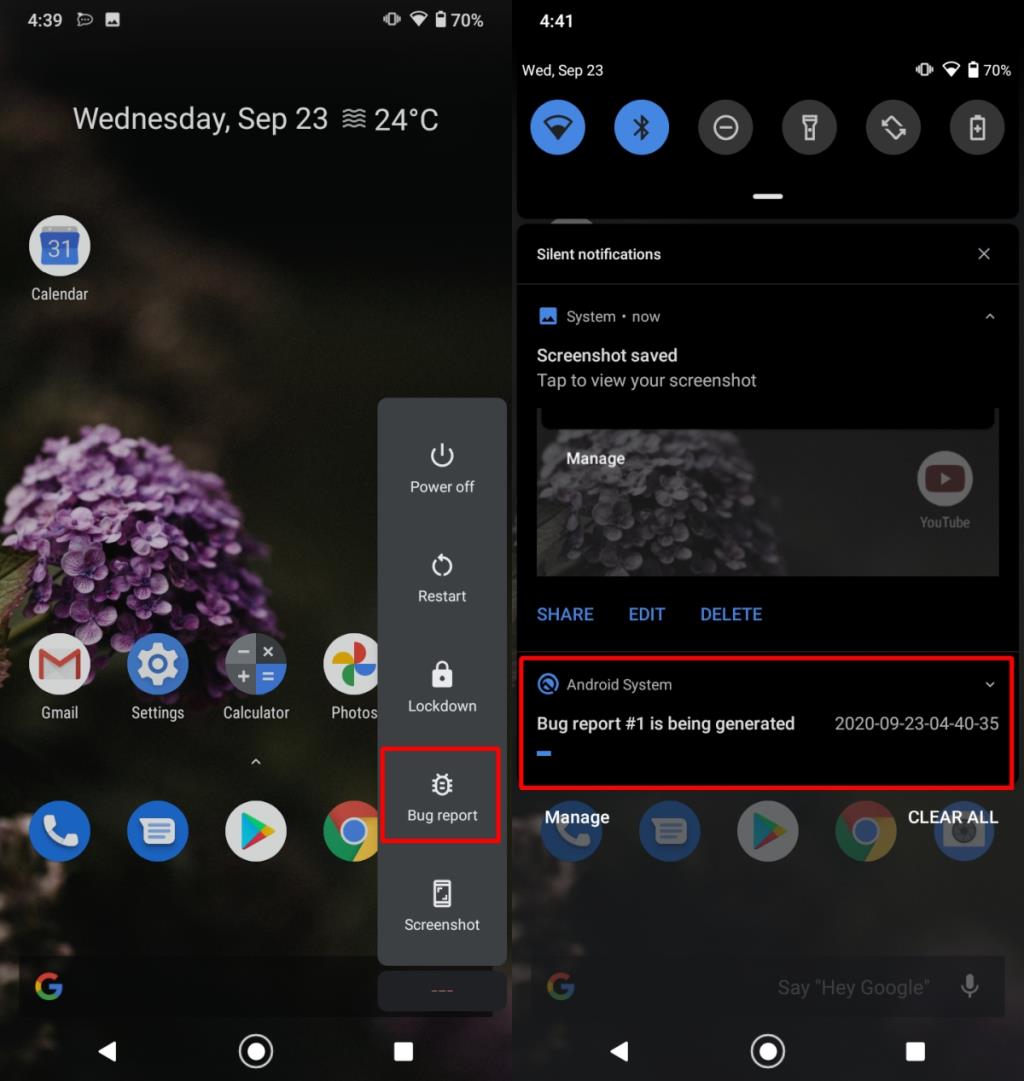
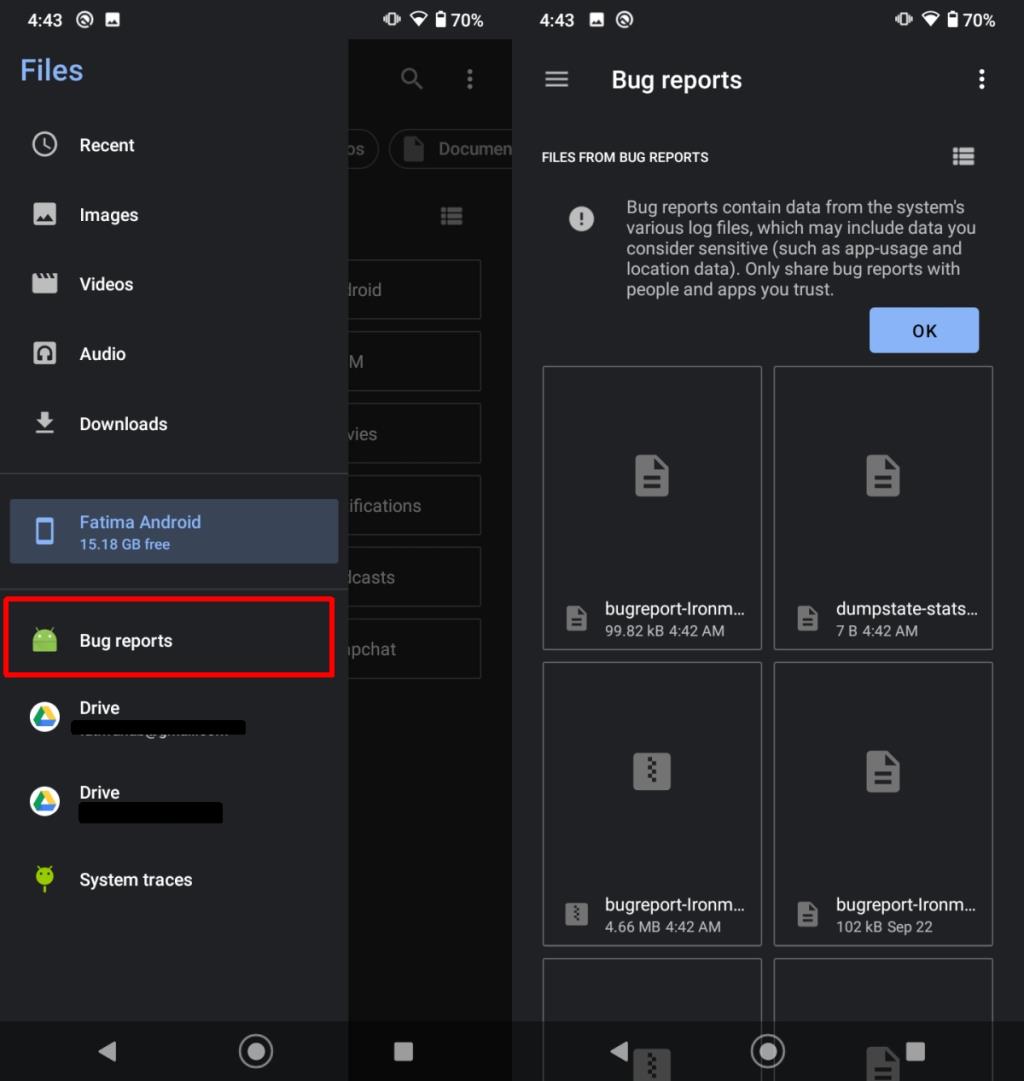
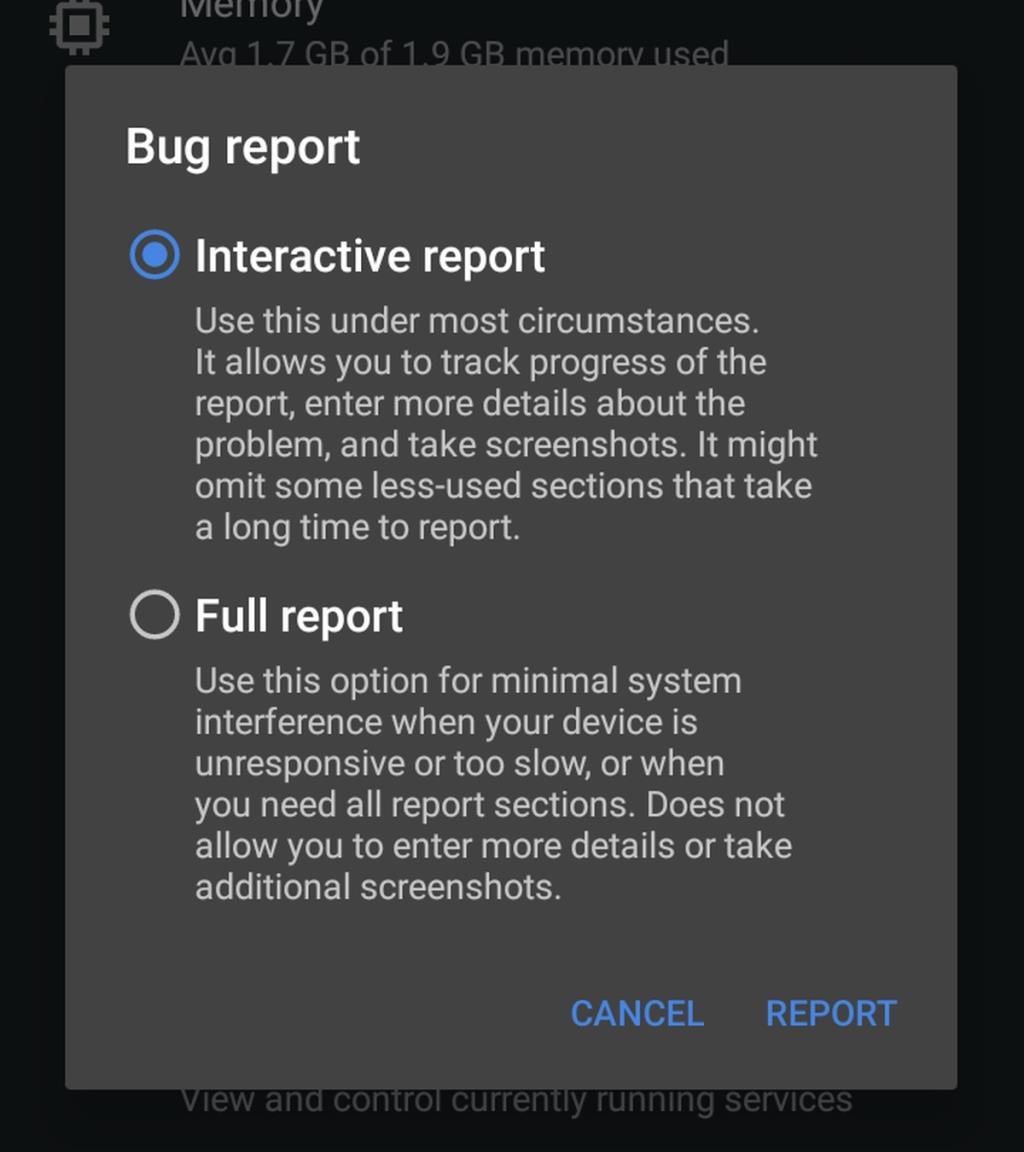








ต้าวแมว -
เคยคิดว่าวิธีนี้คงจะยาก ใช้เวลาเสียไปหลายวันกว่าจะรู้วิธีนี้
โบนัส -
ใช้งานได้นะครับ หนักใจมากก่อนหน้านี้
มดแดง -
ข้อมูลดีมากเลย อยากให้มีบทความเกี่ยวกับการซ่อมโทรศัพท์ด้วยค่ะ
แพมยิ้ม -
อุ๊ย! ต้องแชร์ต่อให้เพื่อนๆ รู้กันนะคะ ทำแล้วรู้สึกดีมาก
มิ้นต์ -
รูปภาพและคำอธิบายเข้าใจง่ายมากเลยค่ะ
สมปอง -
ขอบคุณสำหรับวิธีเปิดใช้งานรายงานข้อบกพร่องปุ่มเปิด/ปิด ทันสมัยและเข้าใจง่ายมากเลยค่ะ
อะไรหว่า -
อ้าว.. ทำตามแล้วมันยังไม่ทำงานเลย มันมีขั้นตอนอื่นอีกมั้ย? ช่วยแชร์หน่อยค่ะ
เพียงพอ -
เห็นวิธีนี้ก็รู้ว่ามันมีหลักการใช้งานที่เข้าถึงง่ายดี คนที่มีปัญหาแบบนี้ ไปลองตามกันดูนะ
พลอย -
ดีใจมากที่เจอบทความนี้! สิ่งที่ค้นหามานานเลยค่ะ
เยาว์ IT -
หลังจากที่ลองทำตามวิธีนี้แล้ว ปุ่มของผมก็ทำงานได้ปกติแล้ว ขอบคุณมากครับ!
ลูกเจี๊ยบ -
เคยเจอปัญหานี้นะ ตอนนั้นหงุดหงิดมาก แต่พอมาเจอวิธีนี้ถือว่าใช้ได้เลยค่ะ
ลูกพลับ -
หากไม่สำเร็จลองไปดูในคู่มือใช้งานด้วยนะคะ บางทีมันอาจจะมีเคล็ดลับอื่นๆ
พิมพ์ -
มีวิธีอื่นนอกจากนี้มั้ยครับ ถ้าไม่ถ้าถูกต้อง?
โป้ -
เมื่อวานนั่งอ่านอยู่ สงสัยถึงวิธี เปิด/ปิด ขอบคุณมากนะคะ
น้องเทียน -
น่าจะมีวีดีโอสอนทำแบบนี้ด้วยนะ จะได้เข้าใจง่ายยิ่งขึ้น
หมูหมู -
แจ่มจริงค่ะ! รู้สึกเหมือนมีชีวิตใหม่ให้กับโทรศัพท์เลย
ติ๊ก -
แนะนำวิธีเปิดใช้งานก็เยี่ยมสุดๆ ค่ะ
อุ๋ม -
ปุ่มเปิด/ปิดที่แนะนำคือดีมากค่ะ สำคัญจริงๆ คนใช้ Android ต้องรู้เลย
ตี๋ -
ถือว่าปัญหาหมดไปแล้วเหมือนกัน ดีใจสุดๆ
โบว์ -
สุดยอดอ่ะ! หายปวดหัวไปเยอะเลยขอบคุณมากค่ะ
ชลธี -
สุดยอดจริงๆ คิดไม่ถึงเลยว่าจะมีวิธีแบบนี้ด้วย
นัท อัฟ -
ทำตามแล้วใช้ได้จริง แต่บางทีมันก็มีอาการเด้งกลับไปเหมือนเดิม ต้องทำยังไงดี
โรส -
ขอบคุณค่ะ บทความนี้มีประโยชน์มาก! จะชวนเพื่อนมาลองด้วย
น้องฉัตร -
ขอบคุณสำหรับข้อมูลและคำแนะนำ ทำให้รู้วิธีเปิดใช้งานที่ง่ายขึ้นมากจริงๆ ค่ะ
เจ้าหญิงโบนัส -
ทุกคนลองเช็คการตั้งค่าสุดๆ ของพวกเขาด้วยนะคะ
เนยไข่ -
ลองทำแล้วใช้งานได้แล้ว ดีใจจังค่ะ
สาวดาว -
บทความนี้ฮิตมาก! ทุกคนควรอ่านค่ะ
สมคิด -
เพิ่งรู้ว่าเปลี่ยนตั้งค่าตรงนี้ได้ด้วย ถ้าเราไม่ลองก็ไม่รู้เลยนะ
น้อยหน่า -
อยากได้วิธีแก้ปัญหาอื่นๆ สำหรับแอนดรอยด์ แบบนี้อีกค่ะ
ตี๋วา -
เราทุกคนมีปัญหาเดียวกัน ขอแชร์ไว้ขอบคุณมากค่ะ
น้องมด -
คนไหนเจอปัญหานี้บ้างคะ? ปุ่มเปิด/ปิดของฉันก็มีปัญหาเหมือนกัน อยากทราบวิธีเพิ่มเติมค่ะ
แพรว -
คนรัก Android ต้องรู้จักวิธีนี้ค่ะ นำไปลองกันนะคะ
จิณห์ -
เห็นวิธีนี้แล้วรู้สึกว่าเหมาะกับแอนดรอยด์รุ่นใหม่มากๆ ขอบคุณค่ะ
พิ๊นท์ -
ใส่ฟังก์ชันนี้เข้าไปเรียบร้อยแล้ว ดีมากค่ะผม
มะเมียะ -
ใครมีปัญหาอื่นๆ แบ่งปันกันได้ค่ะ เรามาช่วยกันแก้ปัญหาเนอะ
หนุ่มซ่า -
เอาล่ะ! จะลองทำบ้าง ถ้าใช้ไม่ได้ เดี๋ยวแวะมาถามนะครับ
ดวงตา -
วิธีนี้ยอดมาก ทำตามแล้วเครื่องผมใช้งานได้ดีขึ้นเยอะเลย